
Nếu bạn cảm thấy quá chán khi sử dụng các hình ảnh tĩnh làm hình nền desktop trên máy tính. Vậy tại sao không đặt video làm hình nền desktop trong windows 10, 8.1, 7? Mặc định Microsoft sẽ không hỗ trợ việc đặt hình nền động cho pc, laptop Win 10, 7, 8. Nhưng với sự trợ giúp của các phần mềm như Push Video Wallpaper, VLC Media Player,… bạn có thể thực hiện được việc này. Dưới đây là hướng dẫn chi tiết dành cho bạn.

Cách cài video làm hình nền máy tính, laptop trong windows 10, 8.1, 7
Từ trước đến nay thì chúng ta thường cài hình nền máy tính bằng những hình ảnh ở định dạng jpg hay png. Có rất nhiều hình nền máy tính đẹp để cho chúng ta sử dụng như hình nền chúc mừng năm mới 2020, hình nền wold cup,… Nhưng sau một thời gian sử dụng những hình nền này thì chúng ta thường cảm thấy nhàm chán.
Vậy sao bạn không thử đặt video làm hình nền desktop trong windows 10, 8.1, 7? Những video chuyển động sẽ làm cho chúng ta cảm thấy máy tính không còn đơn điệu nữa. Nó làm cho màn hình desktop của bạn trở nên đẹp hơn và khác biệt so với những máy tính khác.
Trên công cụ cài đặt hình nền mặc định của Windows sẽ không có chức năng đặt hình nền động cho pc, laptop. Vì vậy chúng ta cần sử dụng các phần mềm đặt hình nền động cho máy tính win 10, 7, 8 từ bên thứ 3. Một số phần mềm mà bạn có thể sử dụng đó là Push Video Wallpaper, VLC Media Player, Wallpaper Enginee,…. Sau đây là hướng dẫn chi tiết.
1. Đặt video làm hình nền desktop trong windows 10, 8.1, 7 bằng Push Video Wallpaper
Push Video Wallpaper là phần mềm cài video làm hình nền máy tính tốt nhất. Tuong.Me khuyên các bạn nên sử dụng phần mềm này. Nếu các bạn cài đặt phần mềm này bị lỗi thì mới nên sử dụng các phần mềm khác bên dưới. Còn không hãy sử dụng phần mềm này.
Các bước thực hiện:
- Tải phần mềm Push Video Wallpaper về máy tính bằng đường link tại đây.
- Mở phần mềm lên để tiến hành cài đặt. Nhấn chọn I accept the agreement rồi nhấn Next.
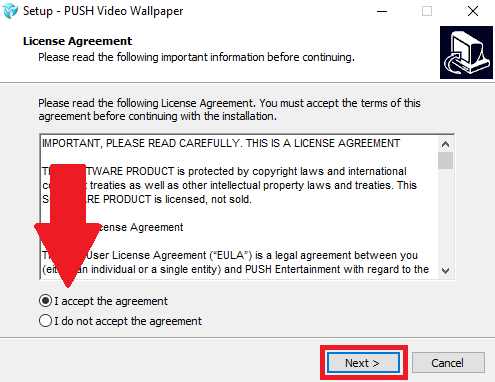
- Khi cài đặt xong thì nhấn Finish để kết thúc và mở phần mềm lên.
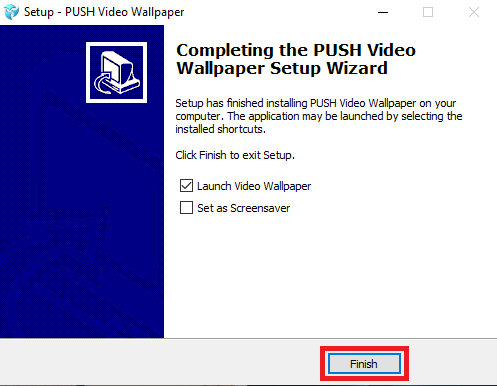
- Tại giao diện Push Video Wallpaper. các bạn nhấn vào dấu + như hình dưới để thêm video vào.
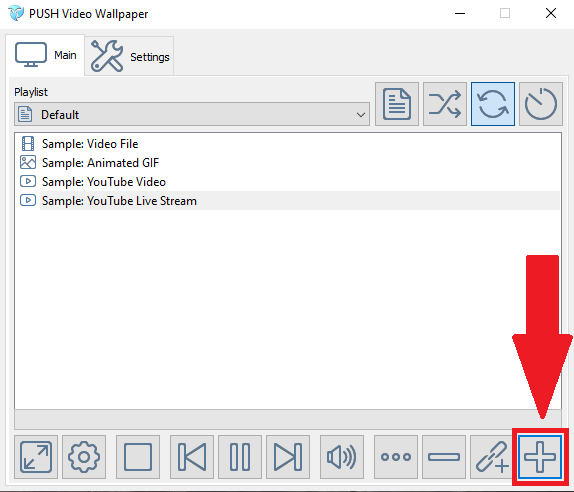
- Chọn video mà bạn muốn đặt làm hình nền máy tính và nhấn Add to playlist.
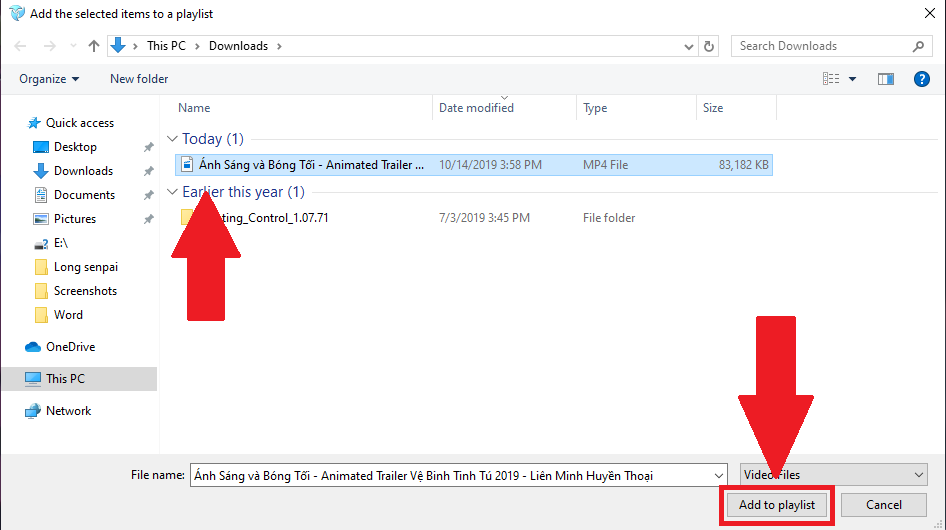
- Lập tức video của bạn đã được đặt làm hình nền máy tính. Nhưng nếu tỉ lệ của video không vừa với tỉ lệ của màn hình thì bạn thì bạn có thể nhấn chọn Fit như hình dưới.
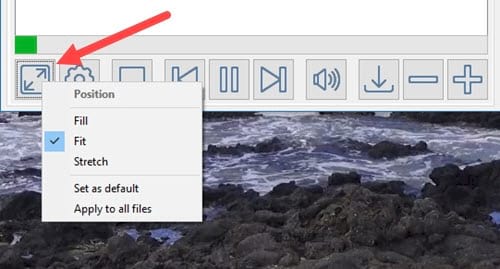
- Nếu video có âm thanh mà bạn muốn tắt nó thì nhấn vào biểu tượng loa.
Bạn cũng có thể thêm nhiều video làm hình nền desktop bằng cách thực hiện lại bước 4 -> 5. Ngoài ra các bạn có thể thiết lập thêm cho phần mềm này bằng cách vào Settings. Ở tab Basic sẽ có các tùy chọn như để phần mềm khởi động cùng Windows, thu nhỏ phần mềm xuống khay hệ thống. Tab Pause sẽ có những thiết lập về VGA. Còn tab Adjustment sẽ có các tinh chỉnh về độ sáng độ trong suốt của icon.
2. Sử dụng phần mềm LMT Video Player
LMT Video Player là phần mềm đặt video làm hình nền máy tính do người Việt tạo ra. Tác giả của nó là Lê Minh Thành. Chức năng chính của phần mềm này là xem video nhưng nó có thêm chức năng là set video my background. Các bước thực hiện như sau:
- Tải phần mềm LMT Video Player về máy tính bằng đường link tại đây.
- Đây là phần mềm theo dạng Portable nên bạn không cần cài đặt. Giải nén file tải về ra rồi chạy file LMT Video Player.exe để mở phần mềm lên.
- Giao diện phần mềm hoàn toàn bằng tiếng Việt nên rất dễ sử dụng. Nhấn vào nút Mới như hình dưới.
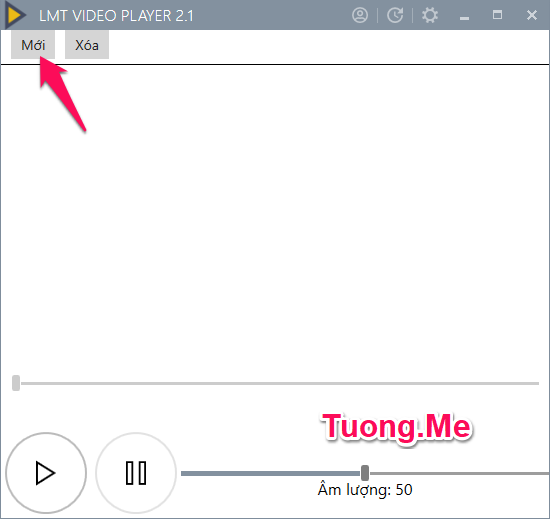
- Xuất hiện một cửa sổ mới. Tại đây có 2 chế độ đó là sử dụng video trong máy tính để làm hình nền hoặc sử dụng video từ internet. Mình sử dụng video trong máy tính nên nhấn vào biểu tượng số 1.
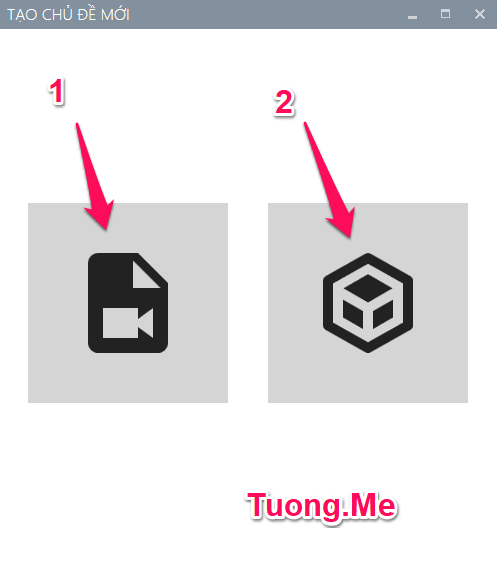
- Điền vào các mục theo yêu cầu:
- Tên: Nhập tên của chủ đề (tùy ý)
- Ảnh preview: Nhấn vào 1 để trỏ đường dẫn đến ảnh của bạn. Đây chỉ là ảnh thumbnail cho video nên các bạn có thể chọn tùy ý.
- Nguồn. Vì ở đây sử dụng video trong máy tính để làm hình nền nên nhấn vào 2. Sau đó trỏ đường dẫn đến video mà bạn muốn đặt làm hình nền. Các bạn có thể chọn nhiều video cùng lúc.
- Chế độ phát. Chọn mục Đặt làm hình nền máy tính.
- Tùy chọn. Có các mục để tùy chọn như Taskbar trong suốt, Tự động lặp lại, Phát ngẫu nhiên.
- Nhấn vào Lưu để lưu lại.
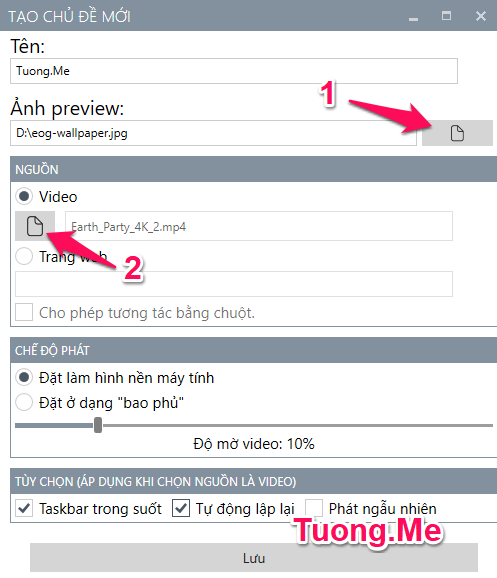
- Nhấn vào video rồi nhấn vào nút phát như hình thì lập tức phần mềm sẽ đặt video làm hình nền desktop trong windows 10, 8.1, 7 của bạn.
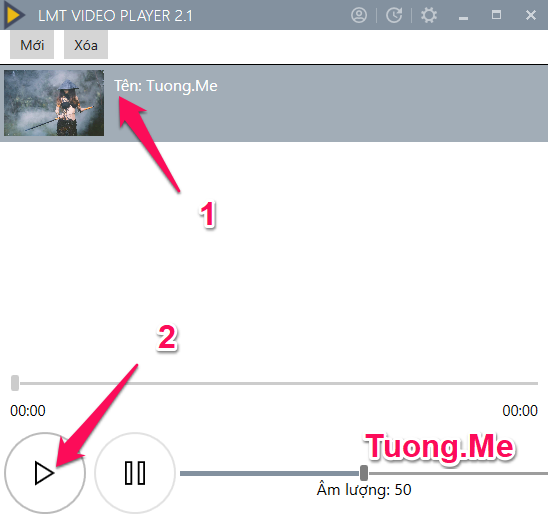
Kéo thanh trượt ở mục Âm lượng để điều chỉnh âm lượng cho video. Nếu bạn muốn phần mềm tự động chạy khi khởi đông Windows thì nhấn vào biểu tượng cài đặt và chọn Tự động chạy khi khởi động Windows và nhấn Lưu để lưu lại.
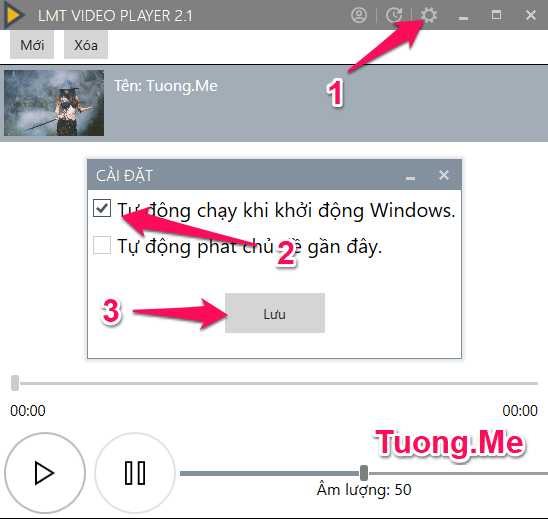
3. Sử dụng Video làm hình nền máy tính với Wallpaper Engine
Wallpaper Engine là phần mềm đặt video làm hình nền desktop trong windows 10, 8.1, 7 rất nặng. Và phần mềm này yêu cầu các thư viện Microsoft Visual C++ và DirectX thì mới có thể chạy được. Nếu máy tính của các bạn cấu hình không được cao thì không nên sử dụng phần mềm này. Nào chúng ta cùng bắt đầu thực hiện.
- Tải phần mềm LMT Video Player về máy tính bằng đường link tại đây.
- Giải nén file tải về bằng Winrar hoặc 7-Zip. Mở thư mục _CommonRedist để cài đặt Microsoft Visual C++ và DirectX cho máy tính. Nhưng tốt nhất bạn nên cài đặt 2 thư viện này theo hướng dẫn thông qua bài viết tại đây.
- Tiếp tục chạy file wallpaperxx.exe để mở phần mềm Wallpaper Enginee lên. Tùy thuộc vào phiên bản hệ điều hành bạn đang sử dụng mà lựa chọn wallpaper32.exe hoặc wallpaper64.exe

- Ở lần đầu tiên sử dụng nó sẽ yêu cầu bạn tùy chỉnh một số thiết lập. Bước đầu tiên là thiết lập ngôn ngữ, có cả tiếng Việt cho bạn sử dụng. Tiếp theo là chất lượng video. Có các tùy chọn chất lượng là Low, medium, high. Tùy thuộc vào cấu hình máy tính bạn mà lựa chọn cho phù hợp. Sau đó nhấn Next để sang thiết lập tiếp theo.
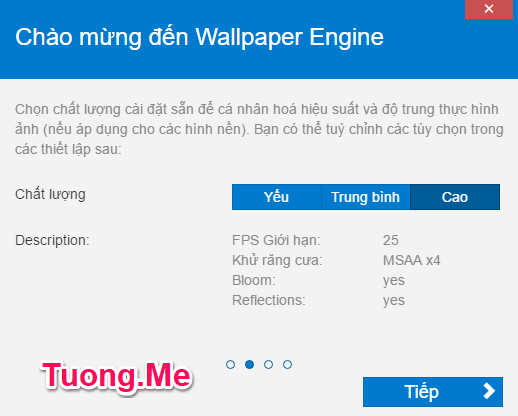
- Tại màn hình thiết lập này, Adjust Windows color nên để là Tắt. Tích vào Tự động khởi chạy nếu như bạn muốn chương trình này khởi động cùng Windows. Nhấn Next -> All done để hoàn tất thiết lập.
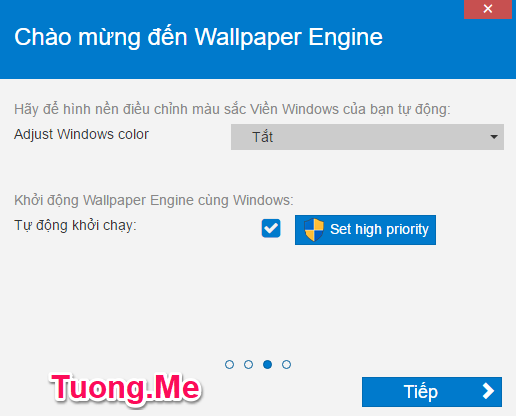
- Ban đầu phần mềm sẽ cho ta một số video nền có sẵn. Nếu các bạn thích thì có thể sử dụng nó. Để sử dụng video riêng của bạn các bạn nhấn vào Mở từ File rồi trỏ đường dẫn đến video của bạn.
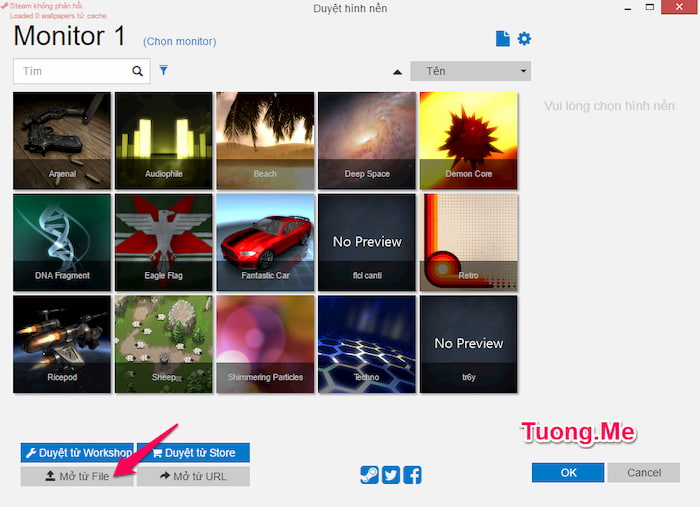
- Sau khi chọn video thì một số tùy chọn chúng ta có thể thiết lập như tốc độ video, âm lượng,… Thiết lập xong nhấn OK để đặt video làm hình nền desktop trong windows 7, 8.1, 10.
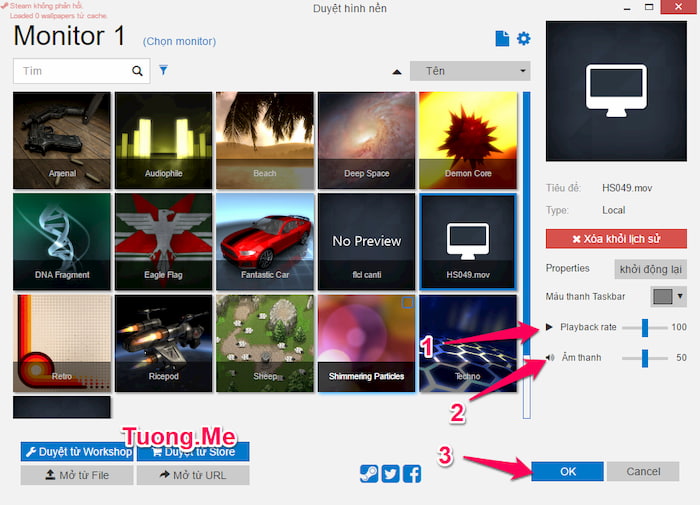
4. Sử dụng VLC Media Player để đặt video làm hình nền máy tính
VLC Media Player là một phần mềm nhỏ gọn nhưng có rất nhiều chức năng. Một số chức năng điển hình của nó như xem phim, nghe nhạc, xem tivi trực tuyến,… Hôm nay, Tuong.Me sẽ giới thiệu thêm cho các bạn một chức năng khác của nó đó là đặt video làm hình nền desktop trong windows 10, 8.1, 7.
- Tải phần mềm VLC Media Player về máy tính bằng đường link tại đây.
- Mở phần mềm lên để tiến hành cài đặt.
- Sau khi cài đặt xong các bạn tiến hành mở phần mềm lên. Chọn Media -> Open File... và trỏ đường dẫn đến video mà bạn muốn cài làm hình nền.
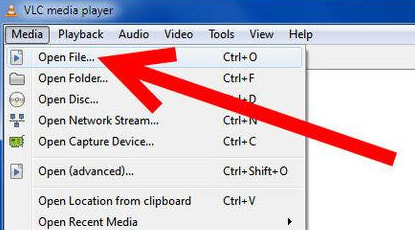
- Lập tức video sẽ được phát trên phần mềm VLC Media Player.
- Lúc này bạn nhấn chuột phải vào video và chọn Video -> Set as Wallpaper để đặt video làm hình nền desktop.
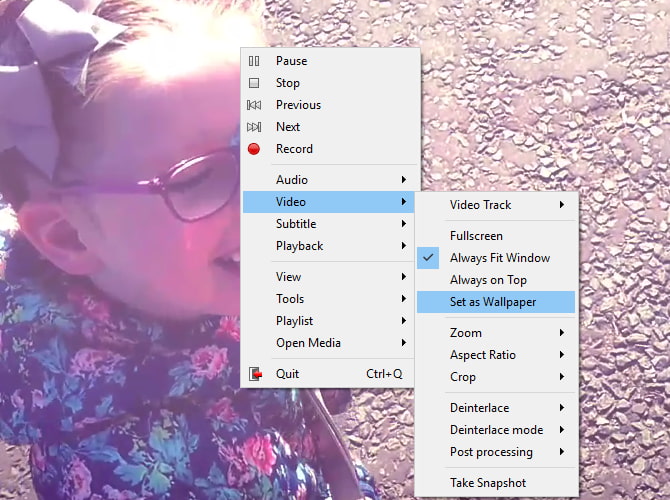
- Xem kết quả.
Lưu ý: Cách này đặt video làm hình nền máy tính tương tự tính năng xem video full màn hình. Vì vậy nó sẽ không hiển thị các biểu tượng icon hay các công cụ Windows trên video.
Lời kết
Trên đây mình vừa giới thiệu cho các bạn 4 cách cài video làm hình nền máy tính. Trong các cách này thì cách đầu tiên sử dụng Push Video Wallpaper là tốt nhất, nhẹ nhất. Tuy nhiên cho dù bạn sử dụng cách nào thì việc cài hình nền động cho pc sẽ tốn một lượng tài nguyên nhất định của máy tính. Vì vậy nếu máy tính của bạn cấu hình không được cao thì bạn không nên làm.
Ngoài đặt video làm hình nền desktop trong windows 7, 8.1, 10 thì để làm đẹp máy tính bạn có thể thực hiện thêm 1 số cách như thay đổi giao diện win 10, sử dụng các phần mềm tiện ích khác,…
Chúc các bạn thành công!





Leave a Reply
Bạn phải đăng nhập hoặc đăng ký để bình luận.